 |
 |
|
||
 |
||||
Odstranjevanje prašnih točk
Za vse modele
S funkcijo Dust Removal v Epson Scan lahko med optičnim branjem virtualno “očistite” prašne točke na originalnih fotografijah.
Pred optičnim branjem originalov previdno odstranite morebiten prah, ki ga vidite na slikah.
|
Originalna slika
|
Po uporabi funkcije Dust Removal
|
 |
 |
 Opomba:
Opomba:|
Pred optičnim branjem originalov previdno odstranite morebiten prah, ki ga vidite na slikah.
Funkcije Dust Removal ne uporabljajte za optično branje originalnih dokumentov, ki ne vsebujejo prahu ali prask, saj je lahko optično prebrana slika popačena ali nejasna.
|
Za navodila o odstranjevanju prašnih delcev z originala(ov) si oglejte enega od spodnjih delov.
Full Auto Mode: Dust Removal v Full Auto Mode
Office Mode: Ta funkcija ni na voljo v načinu Office Mode. Spremenite način optičnega branja v Home Mode ali Professional Mode. Navodila najdete v razdelku Spreminjanje načina za optično branje.
Home Mode: Dust Removal v Home Mode
Professional Mode: Dust Removal v Professional Mode
Dust Removal v Full Auto Mode
Za Photo PX700W/Photo TX700W
 |
Originalni(e) dokument(e) postavite na ploščo za dokumente. Za navodila si oglejte knjižico.
|
 |
Zaženite Epson Scan. Navodila najdete v razdelku Zagon Epson Scan.
|
 |
V oknu Full Auto Mode kliknite Customize. Pojavi se okno Customize.
|
 |
Kliknite potrditveno polje Dust Removal.
|
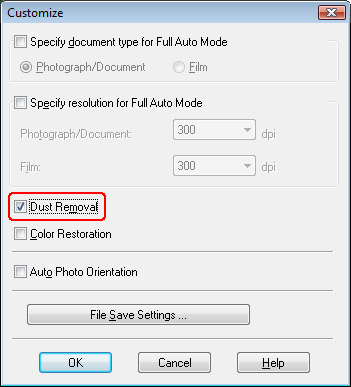
 |
Če želite izbrati nastavitve za shranjevanje datoteke, kliknite File Save Settings. Navodila najdete v razdelku Izbira File Save Settings.
|
 Opomba:
Opomba:|
Če ste Epson Scan zagnali v programu, ki je združljiv s TWAIN-om, kot npr. Adobe Photoshop Elements, se gumb File Save Settings ne pojavi.
|
 |
Ko končate s potrebnimi nastavitvami, kliknite OK, da se vrnete v okno Full Auto Mode.
|
 |
Za optično branje in odstranjevanje prašnih točk kliknite gumb Scan.
|
Kaj se zgodi potem, je odvisno od tega, kako ste zagnali Epson Scan. Navodila najdete v razdelku Dokončevanje optičnega branja.
Dust Removal v Home Mode
Za vse modele
 |
Originalni(e) dokument(e) postavite na ploščo za dokumente. Za navodila si oglejte knjižico.
|
 |
Zaženite Epson Scan. Navodila najdete v razdelku Zagon Epson Scan.
|
 |
V oknu Home Mode izberite nastavitve Document Type, Image Type in Destination. Za podrobnosti si oglejte Optično branje v načinu Home Mode.
|
 |
Za predogled slik(e) kliknite gumb Preview, nato izberite območje optičnega branja. Za podrobnosti si oglejte Predogled in prilagoditev območja optičnega branja.
|
 |
Kliknite potrditveno polje Dust Removal.
|
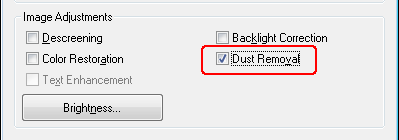
 Opomba:
Opomba:|
Rezultat odstranjevanja prahu Dust Removal se ne pojavi na sliki v oknu Preview.
Če istočasno optično berete več slik in želite funkcijo Dust Removal uporabiti na vseh slikah ali območjih optičnega branja, kliknite All v oknu Preview preden kliknete potrditveno polje.
|
 |
Naredite še druge morebitne prilagoditve slike. Za podrobnosti si oglejte Prilagoditev barve in ostale nastavitve slike.
|
 |
Po potrebi spremenite velikost slike. Za podrobnosti si oglejte Izbira velikosti optičnega branja.
|
 |
Kliknite Scan.
|
Kaj se zgodi potem, je odvisno od tega, kako ste zagnali Epson Scan. Navodila najdete v razdelku Dokončevanje optičnega branja.
Dust Removal v Professional Mode
Za vse modele
 |
Originalni(e) dokument(e) postavite na ploščo za dokumente. Za navodila si oglejte knjižico.
|
 |
Zaženite Epson Scan. Navodila najdete v razdelku Zagon Epson Scan.
|
 |
V oknu načina Professional Mode izberite nastavitve Document Type, Document Source, Auto Exposure Type, Image Type in Resolution. Za podrobnosti si oglejte Optično branje v načinu Professional Mode.
|
 |
Za predogled slik(e) kliknite gumb Preview, nato izberite območje optičnega branja. Za podrobnosti si oglejte Predogled in prilagoditev območja optičnega branja.
|
 |
Premaknite se na območje Adjustments in kliknite potrditveno polje Dust Removal. Če želite povečati ali pomanjšati stopnjo učinka odstranjevanja prahu, kliknite gumb +(Windows) ali
 (Mac OS X) zraven možnosti in izberite nastavitev na seznamu Level. (Mac OS X) zraven možnosti in izberite nastavitev na seznamu Level. |
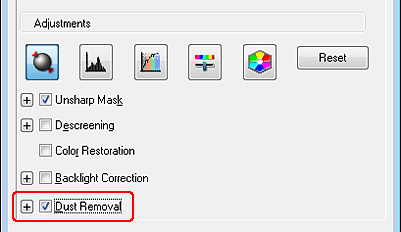
 Opomba:
Opomba:|
Rezultat odstranjevanja prahu Dust Removal se ne pojavi na sliki v oknu Preview.
S klikom na potrditveno polje Grain Reduction lahko zmanjšate prikaz grobe površine v filmu ali diaprojekciji. Kliknite gumb + (Windows) ali
 (Mac OS X) in izberite nastavitev Level, da po potrebi spremenite učinek. (Mac OS X) in izberite nastavitev Level, da po potrebi spremenite učinek.Če istočasno optično berete več slik in želite funkcijo Dust Removal uporabiti na vseh slikah ali območjih optičnega branja, kliknite All v oknu Preview preden kliknete potrditveno polje.
|
 |
Naredite še druge morebitne prilagoditve slike. Navodila najdete v razdelku Prilagoditev barve in ostale nastavitve slike.
|
 |
Po potrebi spremenite velikost slike. Navodila najdete v razdelku Izbira velikosti optičnega branja.
|
 |
Kliknite Scan.
|
Kaj se zgodi potem, je odvisno od tega, kako ste zagnali Epson Scan. Navodila najdete v razdelku Dokončevanje optičnega branja.
